ず~っと前にバイク(スズキ スカイウェイブ400)にスマホホルダーを取り付けようと購入しておいたのですが、冬にかかってしまいバイクにあまり乗らなくなったので、そのまま放置しておりました。
が!春になってきたので(出かけられはしませんが)ついにスマホホルダーを取り付ける日がやってまいりました!
前のスマホホルダーはスマホを固定するだけで、充電はスマホにケーブル、シガーソケットにUSBソケットをつないで充電していたので今回はワイヤレス充電ができるやつを選びました。
※あえて現時点では製品名などを書きません。
で、買ったものをそのままではバッテリーやヒューズにつなげられないので、ホームセンターでいろいろと買って結線だけ済ませておきました。(数か月前)

必要だったのは、「ミニ平型ヒューズ電源」と「ギボシ&結線用のカバー」なんかですね。
赤い線がヒューズ側で黒い線がアース(今回はバッテリーのマイナス端子)なので、写真のように結線しました。
要は、もともとスマホケースについていた線を切ってバラしてバイクにつなげられるようにしただけです。

念のため、ヒューズのチェックを行うテスターも買いましたが、これは使いませんでした。
ということで、さっそく工具を持ってバイクのところに。
工具と言ってもドライバーとペンチ、ニッパーくらいしか使いません。
まず、スマホホルダーを適当に仮止めした後、黒い方のケーブルをハンドルの根元の穴の中に垂らします。(後で下からバッテリーの裏側からケーブルを通してつなぎます)
写真はスマホホルダーを取り付けた直後ですね。
この後、マウントステーの下側からケーブルを通します。
極力ステーやハンドルの下を通さないと、運転時にケーブルがメーターに被ってメチャメチャうっとうしくなりますので。

ちなみに上の写真は、メーター下のカバーを外してある状態です。
ここのカバーはどこかの隙間に指を突っ込むなりマイナスドライバーを突っ込むなりすれば簡単にパカッと外れます。

これがステーの下を通した状態で、

これがハンドルの根元のパーツの下をくぐらせた状態。
ここから、「赤い線は上に出したまま」「黒い線は穴の下に垂らす」というふうに分かれます。
ここで、カウルの下を覗くとこんな感じです。
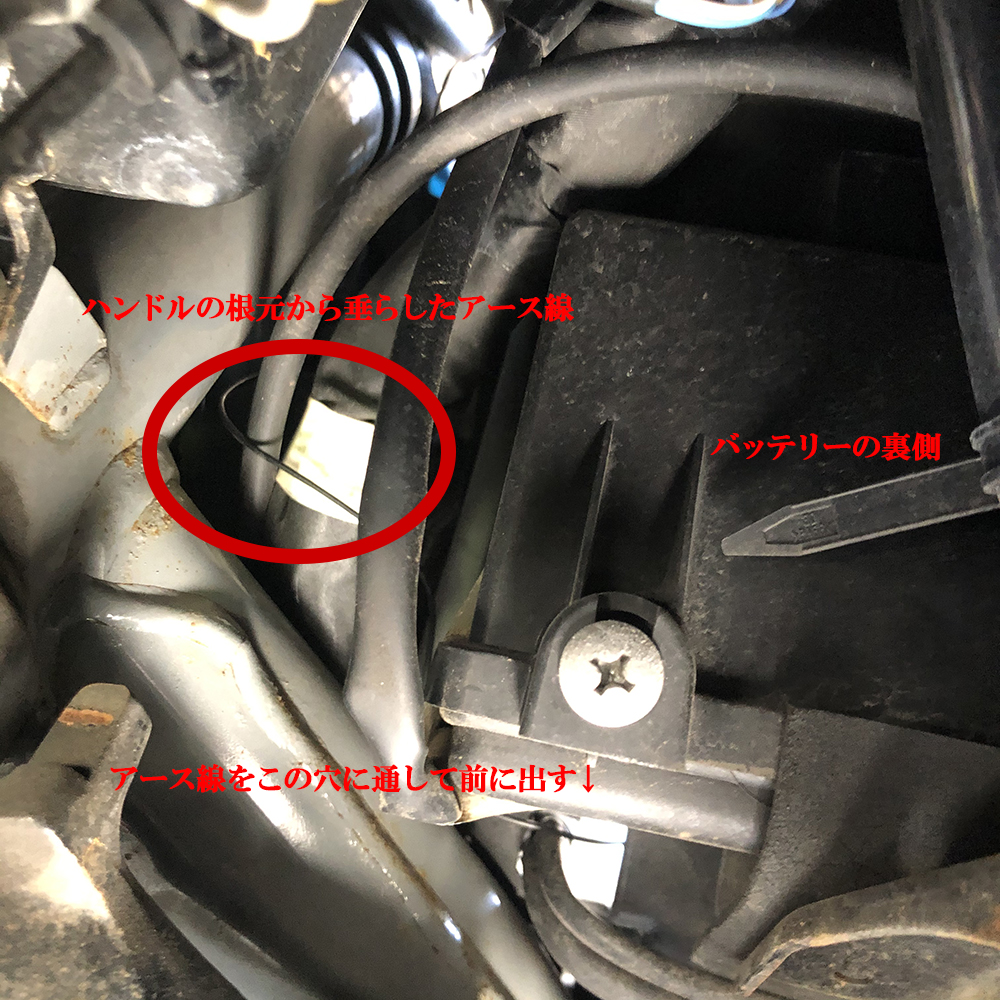
ハンドルの下から垂らしたアース線が見えるので、これの先っちょを手前に持ってきてバッテリーの下にある隙間から前に出せば、作業はほぼ終わったも同然です。^^

で、↑これが先ほどの線を隙間から前に出して、バッテリーの前側から見た状態です。
ホントはバッテリーカバーを取るところ(スカイウェイブは慣れないとバッテリーカバーが外しづらい)も説明するつもりだったのですが、写真撮り忘れてました。すみません。
危ないので、事前にマイナス側の線は先に外してあります。
次に、プラス側をヒューズボックスにつなぎます。
まず確認しないといけないのは「取り付けるヒューズの位置」。
他の電装系に影響を与えず、キーと連動しているところにつけないといけません。
キーと連動してないと電流が流れ続けてバッテリーがすぐに上がってしまいますので。
スカイウェイブの場合は、下の写真の「P-SOURCE」の位置にあるヒューズがそれです。

で、ここのヒューズを外して自ら結線したミニ平型ヒューズ電源を差し込むわけですが、差し込むのは簡単でもそのままだと今度はヒューズボックスの蓋が締まりません。
ということで、売るときのことは一切考えずにこうです。

ニッパーでザクザクにぶった切ります。このくらい切らないと蓋が締まりません。

はい、蓋が締まりました。
余計な配線はすべてヒューズボックスの周りに押し込んで必要な線を最小限外側に出しておきます。
が、すみません。このあとメーター下のカバーを元に戻すのですが写真を忘れてました。
上の写真で細い黒い線(アース線)を車体のくぼんでいるところに通してあるのがわかりますかね?
こうして線を通した後にカバーを上から被せると、配線がほぼ見えなくなります。
というより、こうしないとカバーが閉まりません。w
最後は、残しておいたアース線をバッテリーのマイナスにつなぎます。

バッテリーの下の穴から通したこいつを、

こうです。
我ながらパーフェクト!
バッテリーケースの蓋を閉じ、完了です。
スマホホルダーにはUSBソケットも付いているので、念のためUSBケーブルをスマホにつないで通電検査です。
最初は通電していません。
キーを回すと通電開始。
完璧です。
本当はここでスマホを取り付けて終わりにしたいところなのですが、その2に続きます。


